Kā apiet interneta savienojumu, lai instalētu Windows 11
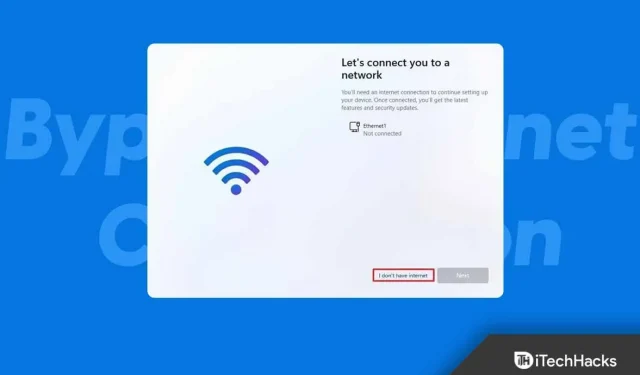
Microsoft ir paziņojusi, ka Windows 11 instalēšanai būs nepieciešams internets, tiklīdz tā tiks izlaista. Instalējot Windows 11, jums būs nepieciešams stabils interneta savienojums. Lai lejupielādētu atjauninājumus un līdzekļus, Windows 11 iestatīšanas laikā ir jāpierakstās savā Microsoft kontā. Lai pierakstītos Microsoft kontā, ir nepieciešams interneta savienojums, un, ja vēlaties turpināt izmantot vietējo kontu, tas kļūst nedaudz problemātiski.
Ja meklējat veidu, kā apiet interneta savienojumu, lai instalētu Windows 11, šis raksts jums to palīdzēs. Šajā rakstā mēs apspriedīsim, kā apiet interneta savienojumu, lai instalētu Windows 11.
Apejiet interneta savienojumu, lai instalētu Windows 11
Ja vēlaties apiet interneta savienojumu, lai instalētu Windows 11, rīkojieties šādi:
- Vispirms izveidojiet sāknējamu Windows 11 USB disku un sāknējiet no tā.
- Windows 11 lapā atlasiet valodu, laika un valūtas formātu un tastatūras metodi. Pēc tam noklikšķiniet uz Tālāk.
- Noklikšķiniet uz pogas ” Instalēt tūlīt”, lai turpinātu instalēšanu.
- Jums tiks lūgts ievadīt atslēgu. Ievadiet atslēgu un noklikšķiniet uz Tālāk. Ja datorā pēc noklusējuma ir instalēta sistēma Windows 11 un vēlaties to atkārtoti aktivizēt, noklikšķiniet uz Man nav produkta atslēgas .
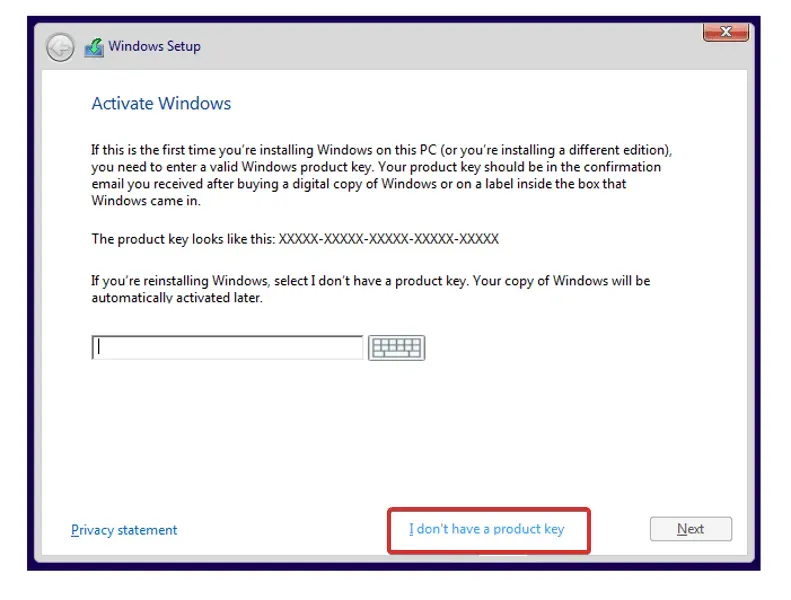
- Pēc tam jums tiks piedāvāts piekrist licences noteikumiem. Lai tas turpinātos uz priekšu.
- Jums tiks jautāts, kāda veida instalēšanu vēlaties turpināt. Atlasiet Custom: Instalējiet tikai Windows (papildu).
- Tagad jums tiks piedāvāts atlasīt nodalījumu, kurā vēlaties instalēt Windows. Atlasiet to un pēc tam noklikšķiniet uz Formatēt. Tagad noklikšķiniet uz pogas Tālāk , lai turpinātu.
- Kad instalēšana būs pabeigta, jūs tiksit novirzīts uz gatavo risinājumu lapu. Šeit atlasiet savu reģionu un noklikšķiniet uz Jā.
- Tagad atlasiet tastatūras izkārtojumu un noklikšķiniet uz Jā. Pēc tam noklikšķiniet uz Izlaist , ja vairs nevēlaties pielāgot otro tastatūras izkārtojumu.
- Tagad jūs tiksit novirzīts uz lapu, kurā ir rakstīts “Pievienosim jūs tiešsaistē” vai “Atvainojiet, jums ir pazudis interneta savienojums.” Šajā lapā nospiediet taustiņu kombināciju Shift+ F10 .
- Komandu uzvednes logā ierakstiet OOBE \BYPASSNRO un nospiediet taustiņu Enter. Tas ļaus jums apiet interneta savienojumu, kas nepieciešams, lai instalētu Windows 11.
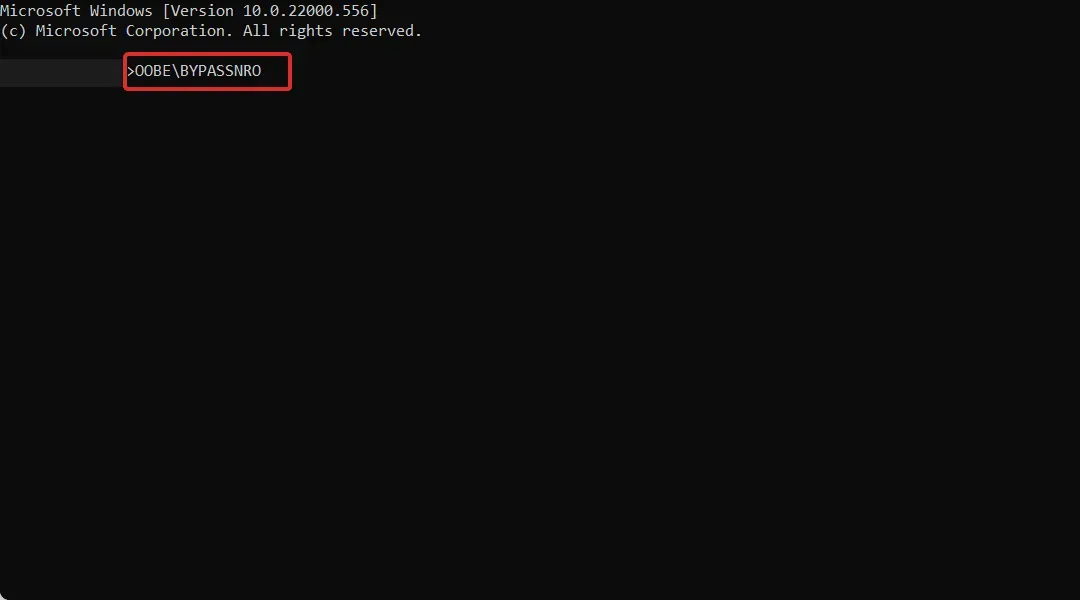
- Jūsu dators tiks restartēts, un jūs atkal tiksit novirzīts uz gatavu lietotņu lapu. Jums vēlreiz būs jāizvēlas reģions un tastatūras izkārtojums.
- Kad tiek prasīts izveidot savienojumu ar tīklu, noklikšķiniet uz “Man nav piekļuves internetam ”.
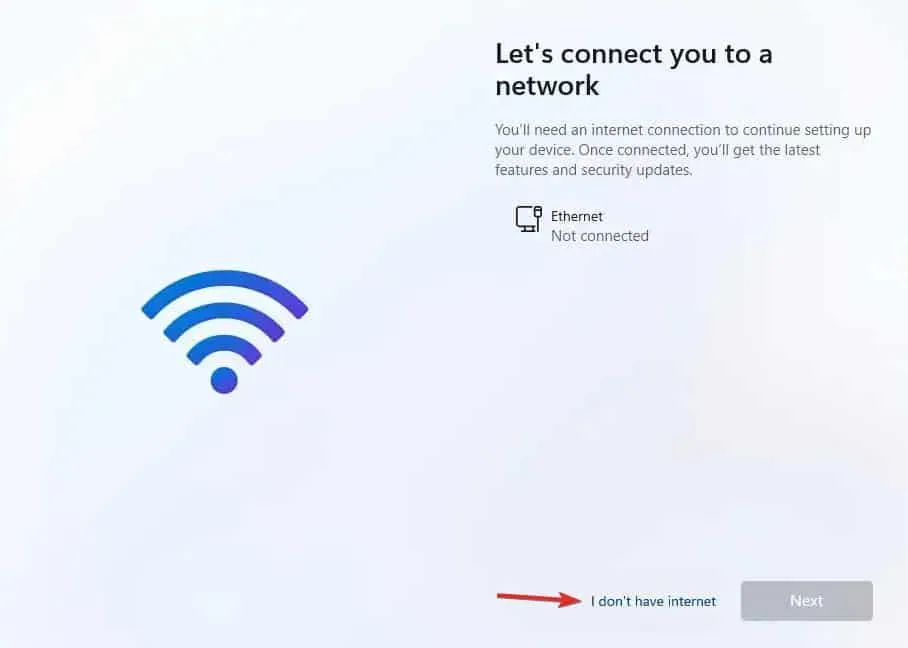
- Tagad noklikšķiniet uz “Turpināt ar ierobežotu pielāgošanu ” un pēc tam noklikšķiniet uz “Pieņemt”.
- Tagad jums tiks piedāvāts ievadīt vietējā konta nosaukumu. Ievadiet savu vārdu un noklikšķiniet uz Tālāk.
- Tagad iestatiet paroli savam lokālajam kontam. Izveidojiet paroli un apstipriniet to. Pēc tam noklikšķiniet uz Tālāk.
- Tagad jums tiks piedāvāts uzdot trīs drošības jautājumus un atbildēt uz tiem. Tas palīdzēs atgūt kontu, ja pazaudēsit paroli. Kad esat pabeidzis, noklikšķiniet uz Tālāk .
- Tagad jums tiks piedāvāts izvēlēties savus privātuma iestatījumus. Kad esat to pabeidzis, noklikšķiniet uz Tālāk .
- Tagad noklikšķiniet uz Pieņemt un pagaidiet, līdz dators ir iestatīts.
- Tātad jūs varat instalēt Windows 11 bez interneta savienojuma.
Apkopojiet
Tāpat kā visas citas specifikācijas prasības, jūsu datoram ir jābūt savienotam ar stabilu interneta savienojumu, lai instalētu Windows 11. Tomēr, ja vēlaties apiet interneta savienojumu, lai instalētu Windows 11, ir veids, kā to izdarīt. Iepriekš šajā rakstā mēs apspriedām, kā jūs varat apiet interneta savienojumu, lai instalētu Windows 11.
FAQ
Vai es varu apiet interneta savienojumu, kas nepieciešams, instalējot Windows 11?
Veicot iepriekš minētās darbības, varat apiet interneta savienojumu, instalējot sistēmu Windows 11.
Vai, instalējot Windows 11, ir nepieciešams interneta savienojums?
Jā, korporācija Microsoft ir noteikusi par obligātu datora savienojumu ar internetu, ja vēlaties tajā instalēt sistēmu Windows 11.
Kāda ir atšķirība starp Windows 10 un Windows 11?
Windows 10 un Windows 11 atšķiras ar lietotāja interfeisu un vizuālajiem elementiem. Operētājsistēmā Windows 11 ir daudz vizuālu izmaiņu, salīdzinot ar operētājsistēmu Windows 10. Turklāt Windows 11 nodrošina vispārēju uzlabojumu spēlēšanas ziņā.



Atbildēt